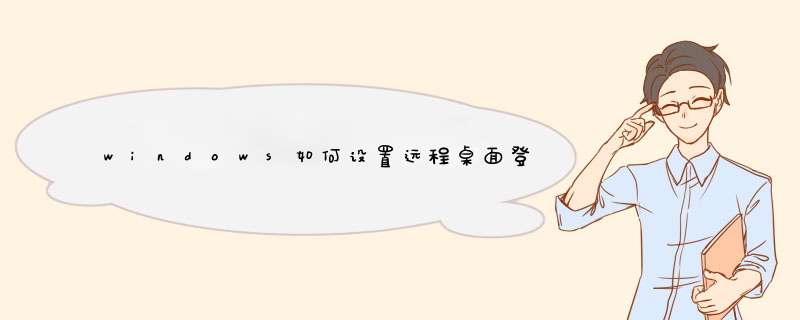
可以在被远程桌面登录的电脑上进入到注册表界面,找到Tcp键选项,将默认的端口数据修改为需要的端口就可以了。具体的设置方法如下:
1、在需要被远程桌面登录的电脑上按下键盘的WIN和R键,在出现的运行界面中输入regedit点击确定按钮。
2、此时在打开的注册表界面中选择HKEY_LOCAL_MACHINE进入,然后在依次点击其下面选项中的System\CurrentControlSet\Control\Terminal Server\Wds\rdpwd\Tds\Tcp。
3、此时在右侧的界面中选中PortNumber点击右键选择修改。
4、在出现的修改界面中勾选十进制,输入需要的端口数字点击确定。
5、再在远程桌面连接登录界面中输入对应的IP地址和端口数据点击连接就可以了。
同时按下键盘上的windows 和R键,调出执行命令窗口。
在命令窗口输入“mstsc” 命令,该命令调出远程桌面窗口。
在远程桌面输入要登录的windows系统的ip,用户和密码。
输入正确的账户信息后,登录到远程windows系统。在远程windows系统调出步骤1的命令执行窗口输入“regedit”命令,该命令调出注册表编辑器。
在注册表编辑器中找到以下PortNamber键,改为要使用的远程端口,如10000。
HKEY_LOCAL_MACHINE\SYSTEM\CurrentControlSet\Control\Terminal Server\Wds\rdpwd\Tds\tcp\
在win10系统中CurrentControlSet已经变更为CurrentControlSet001。
在注册表编辑器中找到以下PortNamber键,改为要使用的远程端口,如10000。
HKEY_LOCAL_MACHINE\SYSTEM\CurrentContro1Set\Control\Tenninal Server\WinStations\RDP-Tcp
在win10系统中CurrentControlSet已经变更为CurrentControlSet001。
修改好后重启远程计算机,在本地使用修改后的端口登录。
欢迎分享,转载请注明来源:夏雨云

 微信扫一扫
微信扫一扫
 支付宝扫一扫
支付宝扫一扫
评论列表(0条)